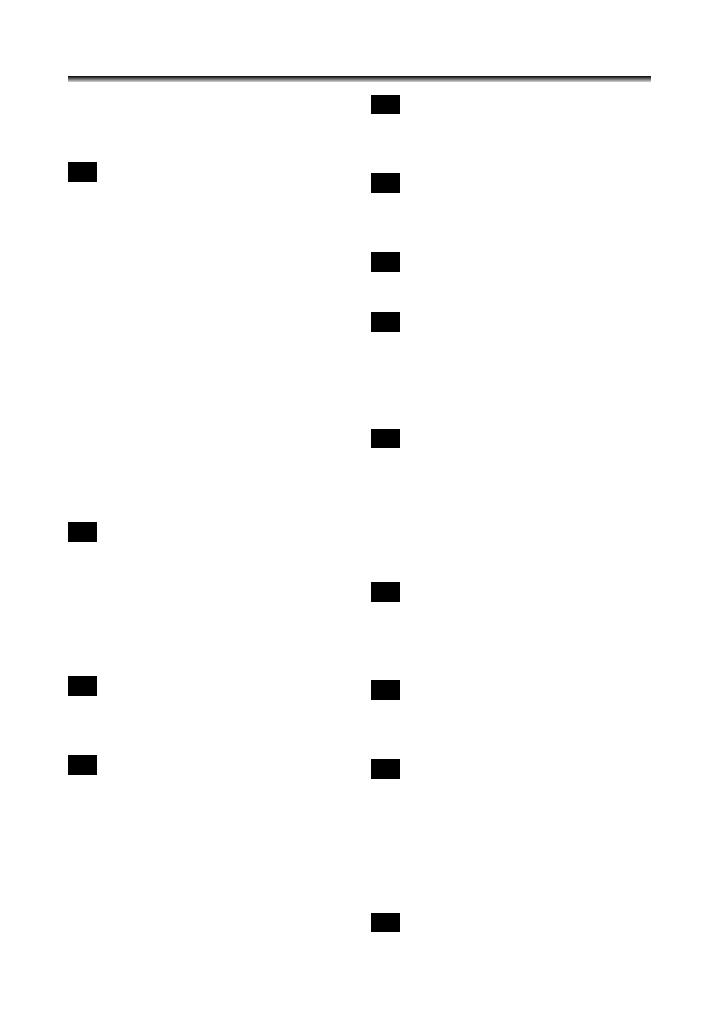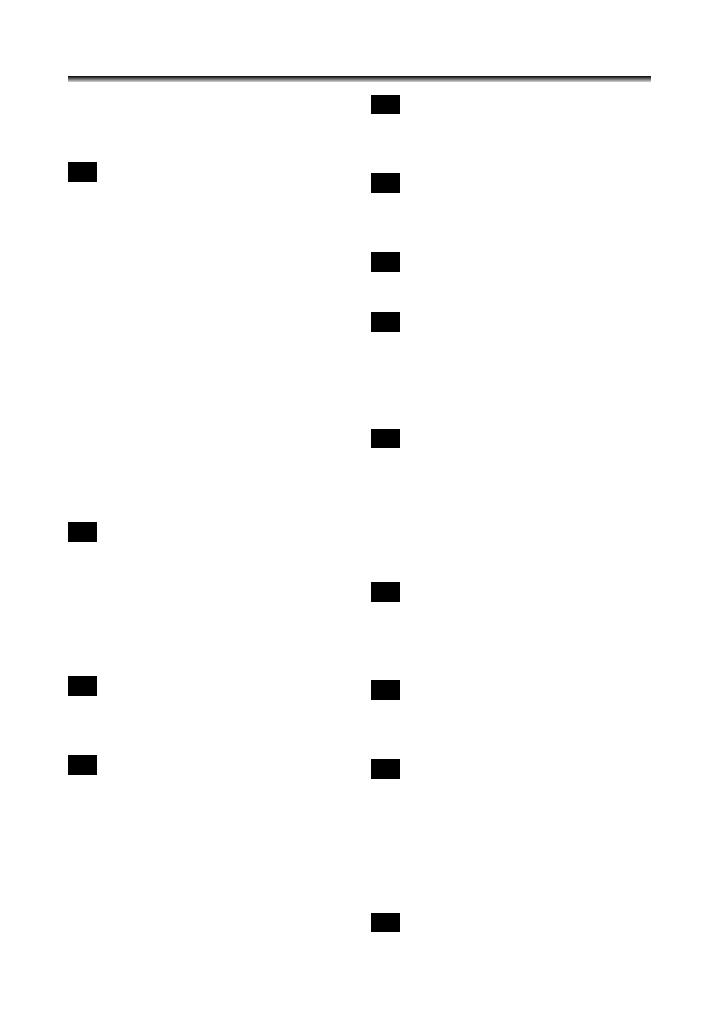
92
Index
12bit AUDIO . . . . . . . . . . . . . . . . . . . . . 63
16:9 Breedbeeld . . . . . . . . . . . . . . . . . . 58
6-seconden automatische datering . . . 61
A
Aansluitingen - TV, videorecorder . . . . 31
Accessoires . . . . . . . . . . . . . . . . . . . 6, 88
Accu . . . . . . . . . . . . . . . . . . . . . . . . . . . 10
Acculader . . . . . . . . . . . . . . . . . . . . . . . 88
Achtergrondverlichting . . . . . . . . . . . . . 17
AE-belichting (AE SHIFT) . . . . . . . . . . 44
AE-programma . . . . . . . . . . . . . . . . . . . 39
Afspeelpauze . . . . . . . . . . . . . . . . . . . . 29
Afspelen . . . . . . . . . . . . . . . . . . . . . . . . 28
Analoge ingang . . . . . . . . . . . . . . . . . . 70
Analoog/digitaal-omzetter . . . . . . . . . . 73
AUDIO-stand . . . . . . . . . . . . . . . . . . . . 53
Auteursrechtsignalen . . . . . . . . . . . . . . 72
Automatisch . . . . . . . . . . . . . . . . . . . . . 39
Automatische scherpstelling . . . . . . . . 45
AV-aansluiting . . . . . . . . . . . . . . . . . . . 32
AV-DV . . . . . . . . . . . . . . . . . . . . . . . . . . 73
B
Band beveiligen . . . . . . . . . . . . . . . . . . 82
Bedieningsstand . . . . . . . . . . . . . . . . . . . 3
Beeldstabilisator . . . . . . . . . . . . . . . . . . 67
Breedbeeld . . . . . . . . . . . . . . . . . . . . . . 58
Buitenland, gebruik van de camcorder
in het . . . . . . . . . . . . . . . . . . . . . . . . . 83
C
Computer . . . . . . . . . . . . . . . . . . . . . . . 75
Condens- . . . . . . . . . . . . . . . . . . . . . . . 80
D
Datacodering (DATA CODE) . . . . . . . . 60
Datum en tijd . . . . . . . . . . . . . . . . . . . . 18
Datumnotatie . . . . . . . . . . . . . . . . . . . . 65
DEMO MODE . . . . . . . . . . . . . . . . . . . . 67
Digitale effecten . . . . . . . . . . . . . . . . . . 54
Digitale zoom . . . . . . . . . . . . . . . . . . . . 26
DV dubben . . . . . . . . . . . . . . . . . . . . . . 71
DV-aansluiting . . . . . . . . . . . . . . . . 68, 75
E
Effecten . . . . . . . . . . . . . . . . . . . . . . . . . 55
Einde zoeken . . . . . . . . . . . . . . . . . . . . 62
F
Faders . . . . . . . . . . . . . . . . . . . . . . . . . 54
Films opnemen . . . . . . . . . . . . . . . . . . . 21
G
Gemakkelijk opnemen . . . . . . . . . . . . . 39
H
Handgreepriem . . . . . . . . . . . . . . . . . . . 15
Handmatige scherpstelling . . . . . . . . . . 45
Helderheid . . . . . . . . . . . . . . . . . . . . . . 66
Huiddetails (SKIN DETAIL) . . . . . . . . . . 43
L
LCD-achtergrondverlichting . . . . . . . . . 17
LCD-scherm . . . . . . . . . . . . . . . . . . . . . 17
LCD-spiegelstand . . . . . . . . . . . . . . . . . 22
Lensdop . . . . . . . . . . . . . . . . . . . . . . . . 15
LP-modus . . . . . . . . . . . . . . . . . . . . . . . 52
Luidspreker . . . . . . . . . . . . . . . . . . . . . . 30
M
Meerbeeldenscherm . . . . . . . . . . . . . . . 55
Menu's . . . . . . . . . . . . . . . . . . . . . . . . . 34
My Camera-instellingen . . . . . . . . . . . . 64
N
Nachtstand (NIGHT) . . . . . . . . . . . . . . . 42
Netadapter . . . . . . . . . . . . . . . . . . . . . . 10
O
Onderhoud . . . . . . . . . . . . . . . . . . . . . . 79
Ondersteuningsbatterij . . . . . . . . . . . . . 14
Oneindige scherpstelling . . . . . . . . . . . 46
Opname bekijken . . . . . . . . . . . . . . . . . 24
Opname zoeken . . . . . . . . . . . . . . . . . . 24
Opnameprogramma's . . . . . . . . . . . . . . 39
P
Pieptoon . . . . . . . . . . . . . . . . . . . . . . . . 66
Portretstand . . . . . . . . . . . . . . . . . . . . . 39